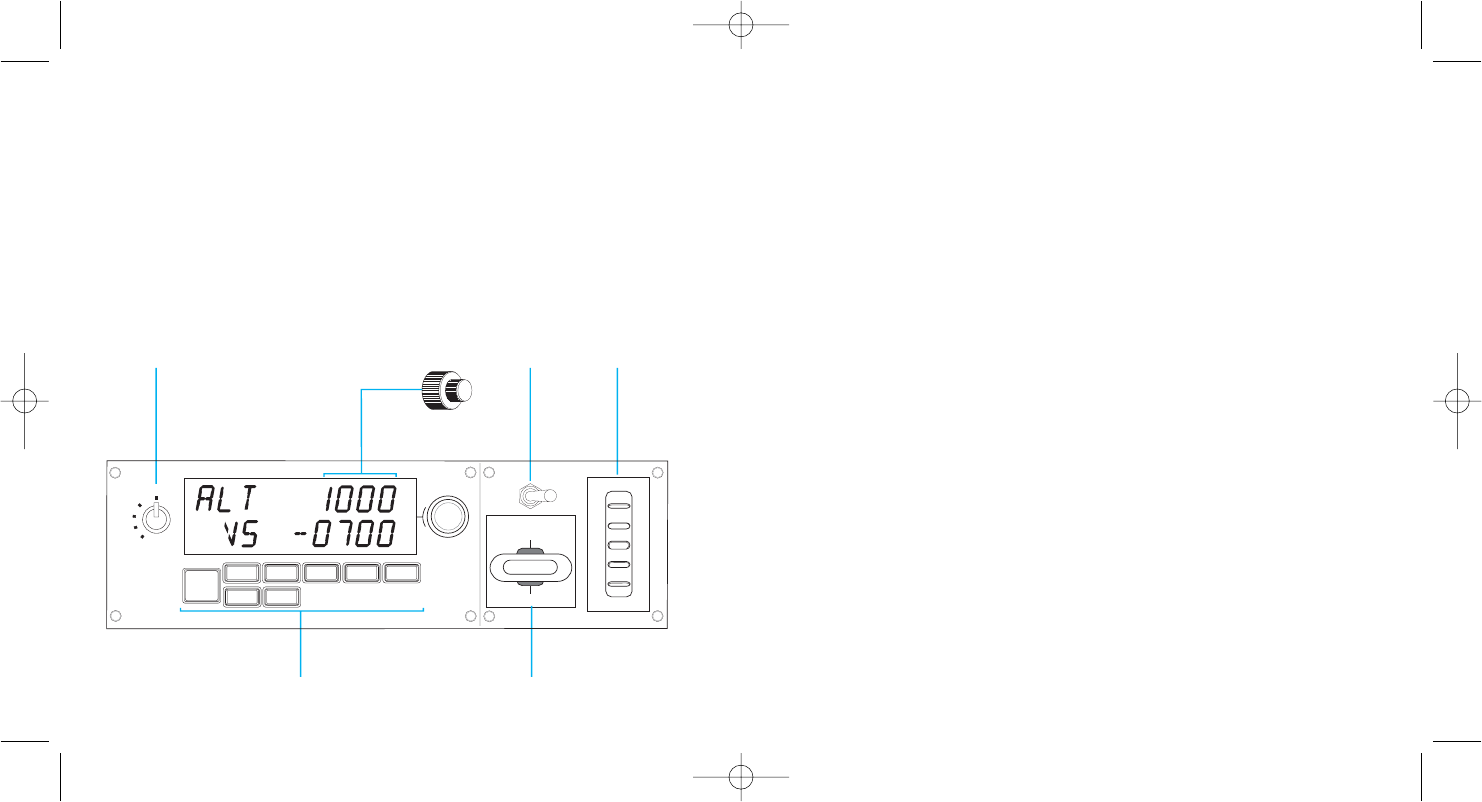6. Sie können nun eine Testanwendung ausführen, indem Sie auf Windows
Start/Programme/Saitek/Pro Flight Multi Panel gehen oder Microsoft FS X öffnen.
Wenn Sie die Testanwendung oder FS X öffnen, leuchtet Ihr Panel auf.
Hinweis: Wenn Sie einen Saitek X52 Pro nach der Installation des Pro Flight Multi
Panel installieren, wird die Direct Output-Datei des Instrument Panel überschrieben. In
diesem Fall installieren Sie die Panel-Software neu.
Einsatz des Saitek Pro Flight Multi-Panel
Taste Autopilot-Funktion
AP Hauptschalter zum Aktivieren bzw. Deaktivieren des Autopilot
HDG Flugzeug fliegt auf dem ausgewählten Kurs
NAV Flugzeug fliegt gemäß ausgewählter NAV1-Frequenz oder GPS
IAS Flugzeug fliegt mit gewählter angegebener Fluggeschwindigkeit
ALT Flugzeug fliegt in ausgewählter Höhe und hält diese
VS Flugzeug steigt oder sinkt in ausgewählter Sink-/Steiggeschwindigkeit
APR Anflug erfolgt zum Startbahn-Landekurssender
REV Flugzeug fliegt auf Back Course vom Landekurssender
Regulierung der Autopilot-Einstellungen
Um die Autopilot-Werte zu ändern, drehen Sie zunächst den Auswahlschalter links am
Panel auf die Funktion, die Sie ändern möchten. Drehen Sie den Regler rechts am
LED-Display, um den Wert für die gewählte Funktion zu erhöhen oder zu reduzieren.
Wenn Sie beispielsweise die Flughöhe regulieren möchten, drehen Sie zunächst den
Auswahlschalter links auf ALT und erhöhen oder senken dann die gewünschte
Flughöhe mit Hilfe der Drehregler rechts.
Um Autopilot-Funktionen zu aktivieren, wählen Sie zunächst die Funktion (z. B. HDG,
NAV usw.) und drücken Sie dann den Autopilot-Hauptschalter.
Sie können jede der Autopilot-Funktionen einzeln verwenden, meist wird aber eine
Kombination von Funktionen benutzt. Wenn Sie beispielsweise in einer Höhe von
20.000 Fuß (6100 m) mit einer Geschwindigkeit von 150 Knoten und einem Kurs von
210° fliegen, wählen Sie erst die ALT-Funktion mit dem Auswahlknopf und regulieren
11
3. Für XP-Benutzer: Wenn der Installationsassistent erscheint, klicken Sie auf "Next"
(Weiter), um fortzufahren. Für Vista Benutzer: Wenn die Aufforderung "Do you want
to run this program from Saitek?" (Wollen Sie dieses Programm von Saitek
ausführen?) erscheint, klicken Sie auf "Yes" (Ja). Nachdem Sie den
Haftungsausschluss gelesen haben, wählen Sie die Option "I accept the terms of
the Disclaimer" (Ich akzeptiere die Bedingungen des Haftungsausschlusses) aus
und klicken Sie auf Next (Weiter), um fortzufahren.
4. Auf der folgenden Ansicht erscheint "Driver setup ist installing Direct Output"
(Treibersetup installiert Direct Output)
5. Sobald die Treiberinstallation abgeschlossen ist, klicken Sie "Finish" (Beenden), um
den Installationsvorgang zu beenden.
10